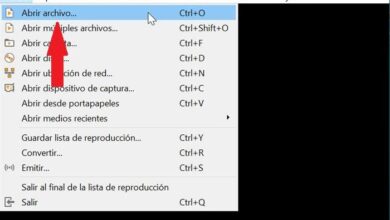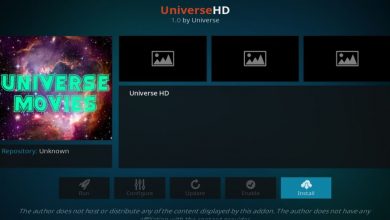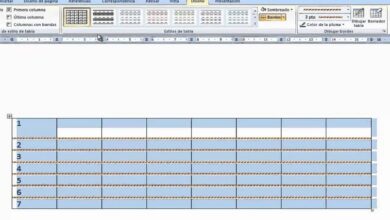Avec cette astuce, vous pouvez ouvrir plusieurs vidéos avec VLC en même temps
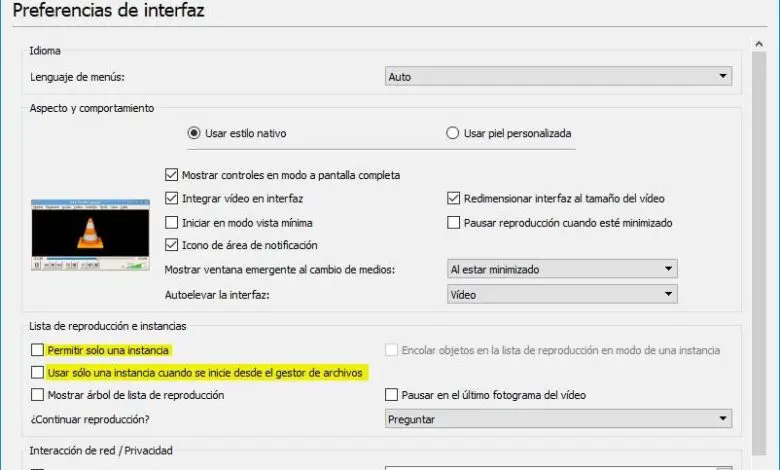
Souvent, lorsque nous regardons une série, un film ou une vidéo, nous le faisons généralement un à la fois. Nous ouvrons le fichier que nous voulons dans un lecteur, comme VLC, et nous le voyons jusqu’à la fin. Si nous voulons en voir une autre, nous fermons la vidéo actuelle et ouvrons la nouvelle. C’est pourquoi la plupart des lecteurs multimédias sont conçus pour n’ouvrir qu’une seule vidéo à la fois, une seule instance à la fois. Cependant, il se peut que nous devions parfois ouvrir deux vidéos en même temps. Et ce simple hack pour VLC nous permet de le faire.
VLC est l’un des lecteurs multimédias les plus connus que l’on puisse trouver sur Internet. Ce lecteur est entièrement gratuit et open source. De plus, nous pouvons le trouver pour n’importe quel système d’exploitation, à la fois Windows, macOS et Linux ainsi qu’Android et iOS. Son principal atout est qu’il est capable de lire en douceur n’importe quel format audio et vidéo sans avoir besoin de télécharger ou d’installer d’autres pilotes. VLC est le lecteur universel pour tout.
Nous pouvons télécharger VLC gratuitement à partir du lien suivant .
Quand il est intéressant d’ouvrir deux vidéos en même temps
Bien qu’il soit rare que nous allions regarder deux vidéos en même temps, cette pratique peut être très utile dans plusieurs situations. Par exemple, si nous avons deux versions de la même série ou du même film, nous pouvons les lire en même temps pour voir si les deux ont la même qualité et laquelle semble la pire.
La même chose peut arriver si nous téléchargeons deux versions, une censurée et une non censurée, d’un film. Nous pouvons les reproduire en même temps et voir quelles scènes ont été coupées ou censurées.
Un autre utilité très importante de la lecture de deux vidéos en même temps est que, au cas où l’on aurait un son ou des sous-titres mal synchronisés, pouvoir mettre l’audio dans un deuxième lecteur, couper le premier et le regarder tout en écoutant l’audio du second. . Cela s’applique également si nous avons une piste audio distincte de la vidéo et que nous ne savons pas comment l’intégrer.
Et, bien sûr, si nous sommes très habiles, nous pouvons également regarder des séries ou des films deux par deux.
Comment ouvrir deux (ou plus) vidéos en même temps avec VLC
Pour ouvrir deux ou plusieurs vidéos en même temps, ce qu’il faut faire est d’activer, ou moins dit, de désactiver une option trouvée dans le menu Paramètres de ce lecteur. Pour ce faire, nous ouvrons VLC à partir de son icône et entrons dans les préférences à l’aide du raccourci clavier Ctrl + P.
Dans la section «Interface», nous trouverons les options pour la playlist et les instances. Voici deux options qui nous intéressent:
- N’autorisez qu’une seule instance . Cela signifie que nous ne pouvons ouvrir qu’une seule fenêtre VLC à la fois.
- N’utilisez qu’une seule instance lors du démarrage à partir du gestionnaire de fichiers . Cette option nous permet de choisir si nous voulons que, lors de l’ouverture des fichiers par double clic, ceux-ci soient ouverts dans des instances différentes ou dans la même.
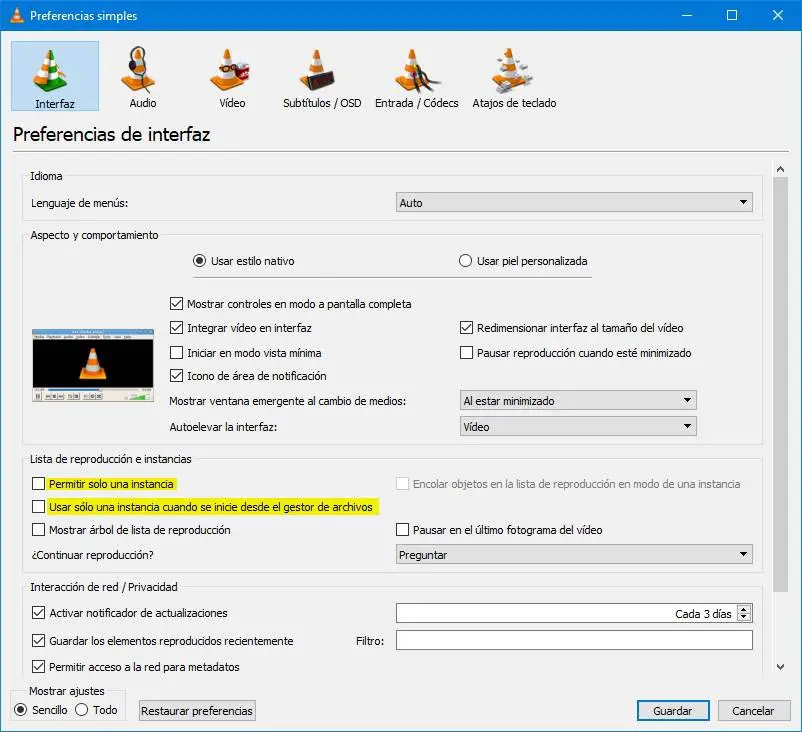
Si nous voulons pouvoir ouvrir deux vidéos sans problème, nous devons simplement nous assurer de désactiver ces deux options et d’enregistrer les modifications. Nous pouvons donc ouvrir deux vidéos VLC en même temps et les lire en même temps.
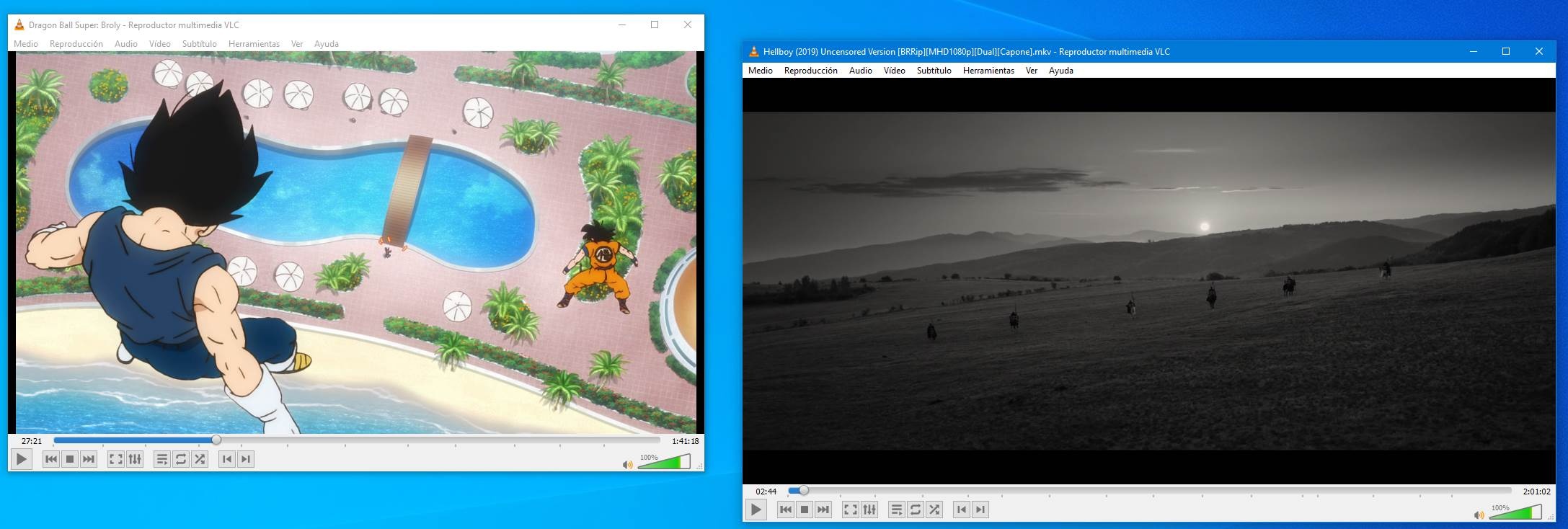
Nous pouvons ajouter les vidéos en faisant glisser leurs fichiers dans la fenêtre du lecteur, ou en double-cliquant dessus.